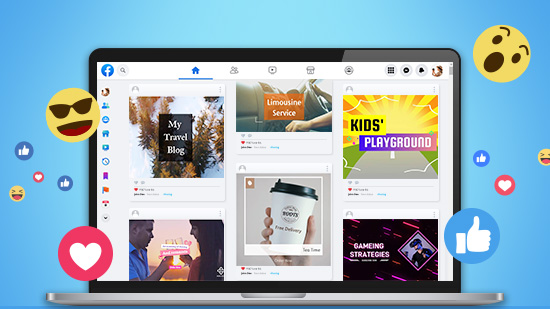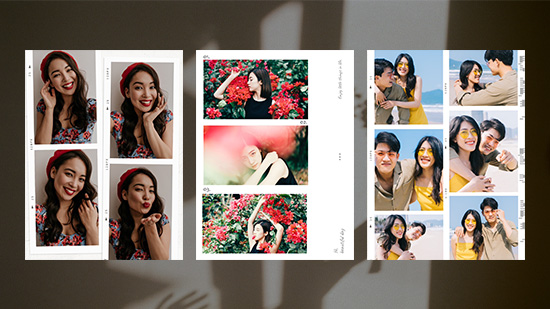8 款最佳影片畫質修復軟體/App推薦, 3 步驟輕鬆提升影片畫質!(2026)
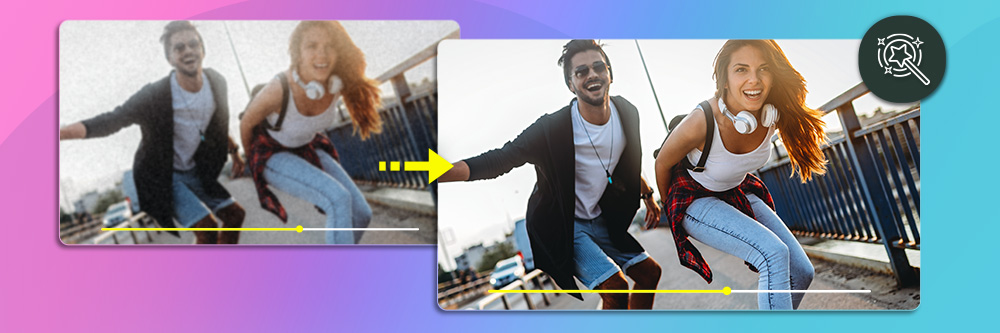
若想要改善影片畫質較差的影片、修復畫面不佳的影像素材,你可能會在網路上找到不少方式,但其實最大的差別,多半是取決於影片剪輯軟體中所搭載的影片畫質修復與校正工具,或者是可讓影片畫質變好的 App。
在這篇文章中,我們精選了 8 大影片畫質修復軟體和 App 推薦、3 步驟修復影片畫質教學,以及 5 大影片畫質提升技巧,讓你可以輕鬆修復影片畫質,恢復清晰影像!
不論想用手機或電腦完成影片畫質修復,推薦下載威力導演,這款強大的影片編輯軟體同時支援不同裝置,不但有視訊穩定器可以減少畫面晃動,也提供許多進階影片剪輯功能,快來免費下載讓影片畫質變好的App 吧!
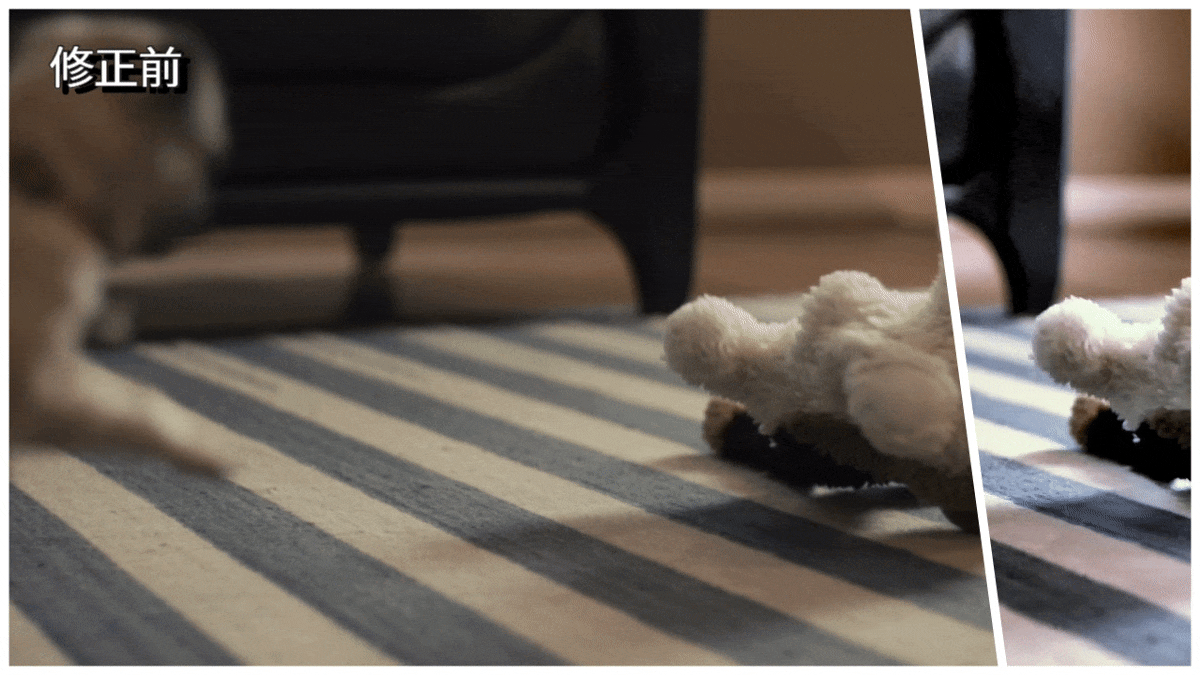
- 2 款超實用影片畫質修復 App 推薦
- 5 款超實用影片畫質修復軟體推薦
- 影片畫質修復軟體推薦 1:威力導演
- 影片畫質修復軟體推薦 2:Pinnacle Studio
- 影片畫質修復軟體推薦 3:Windows Movie Maker
- 影片畫質修復軟體推薦 4:Avidemux
- 影片畫質修復軟體推薦 5:Shotcut
- 1 款線上影片畫質修復工具推薦
- 如何用手機 3 步驟完成影片畫質修復?
- 如何用電腦軟體 3 步驟完成影片畫質修復?
- 5 個影片畫質提升技巧
- 免費下載影片畫質修復軟體
- 影片畫質修復常見問題
2 款超實用影片畫質修復 App 推薦
影片畫質修復 App 推薦 1:威力導演 App
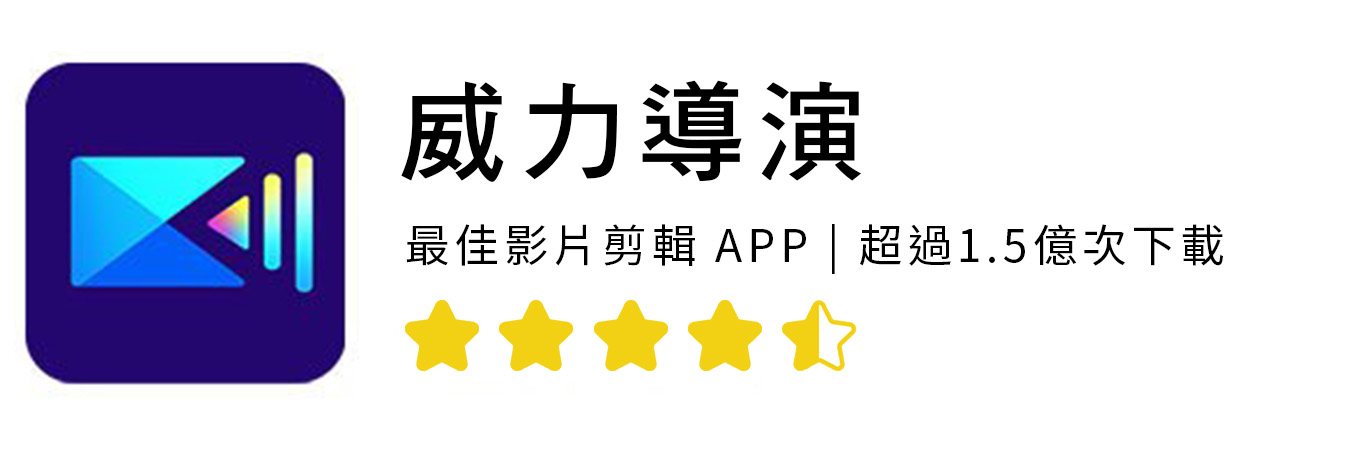
威力導演App 是一款功能完整且強大的手機影片剪輯 App,提供超好用的「一鍵 AI 影像修復」工具,iOS 或 Android 用戶都可以套用「視訊穩定器、畫質修復、畫面補幀」等影片畫質修復功能,只要簡單點一下,就能立即還原清晰真實的影像紀錄!
.jpg)
.jpg)
這些項功能中,「視訊穩定器」可以將晃動模糊的影片最大幅度地減少晃動,「AI 調色」能讓影片色調更鮮明,「影片降噪」可以減少雜訊干擾,而「畫面補幀」則會讓影片看起來更流暢滑順。
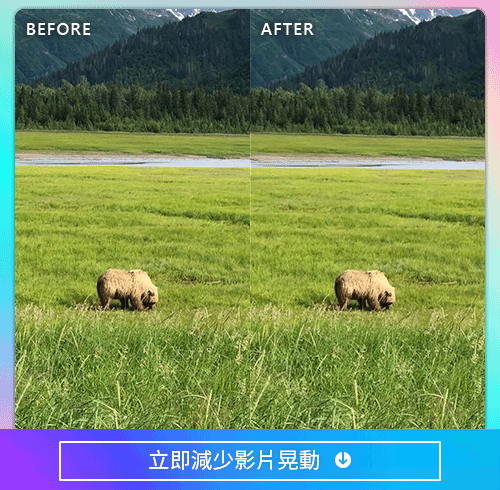
更棒的是,你可以自由選擇要套用那些功能,或調整「視訊穩定器」和「AI 調色」的強度,並於套用後查看對比效果,客製打造出最理想的影片狀態,改善畫質不佳的困擾!
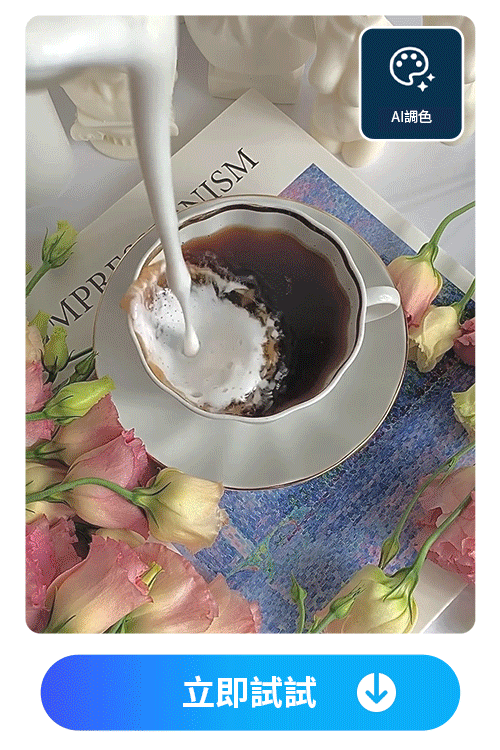
此外,你也可以於「調整」中改變影片的亮度、對比、飽和度、色相、色溫等,細膩修飾出喜歡的色調。
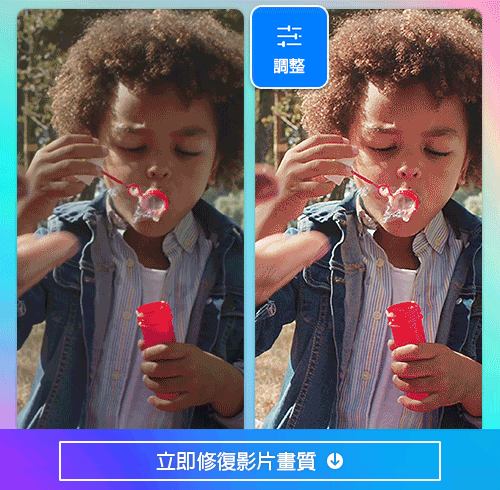
不論是 iOS 還是 Android 系統,威力導演都同時支援直向及橫向剪輯,提供媲美桌機的剪輯體驗,可在手機上快速剪接、合併和加強影片、照片以及音訊,還能在時間軌中編輯 4K 影片及免費輸出 Full HD 1080p 的高畫質影片。
打開威力導演 App 後,只要點選想要編輯的影片,就可看到多軌道剪輯介面,點一下時間軸上的影片,更可看到視訊穩定器、調整、濾鏡、速度、特效、背景及尺寸裁切等完整編輯功能。
直觀的介面加上簡單的操作流程,讓即使是沒有影片畫質修復經驗的初學者,也能快速上手,輕鬆讓影片畫質變好,質感大幅提升!
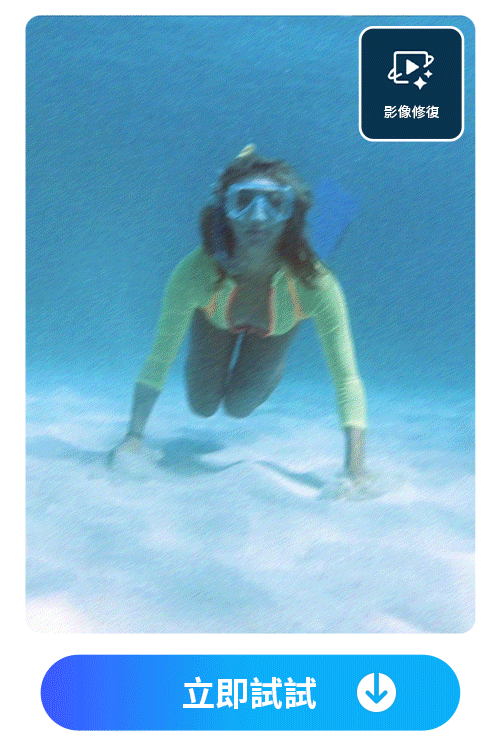
如果你除了影片畫質修復外,還有其他常見的影片剪輯需求的話,影音編輯功能完整強大的威力導演 App,絕對會是你的最佳選擇!
優點
- 一鍵 AI 修復影像畫質,並可調整修復強度
- 完整的手機影片編輯功能
- 定期更新功能與新增內容
- 支援豐富的影片、圖片、音樂素材庫
缺點
- 可能須嘗試幾次才能找到最自然的影片畫質修復強度
影片畫質修復 App 推薦 2:Emulsio 5
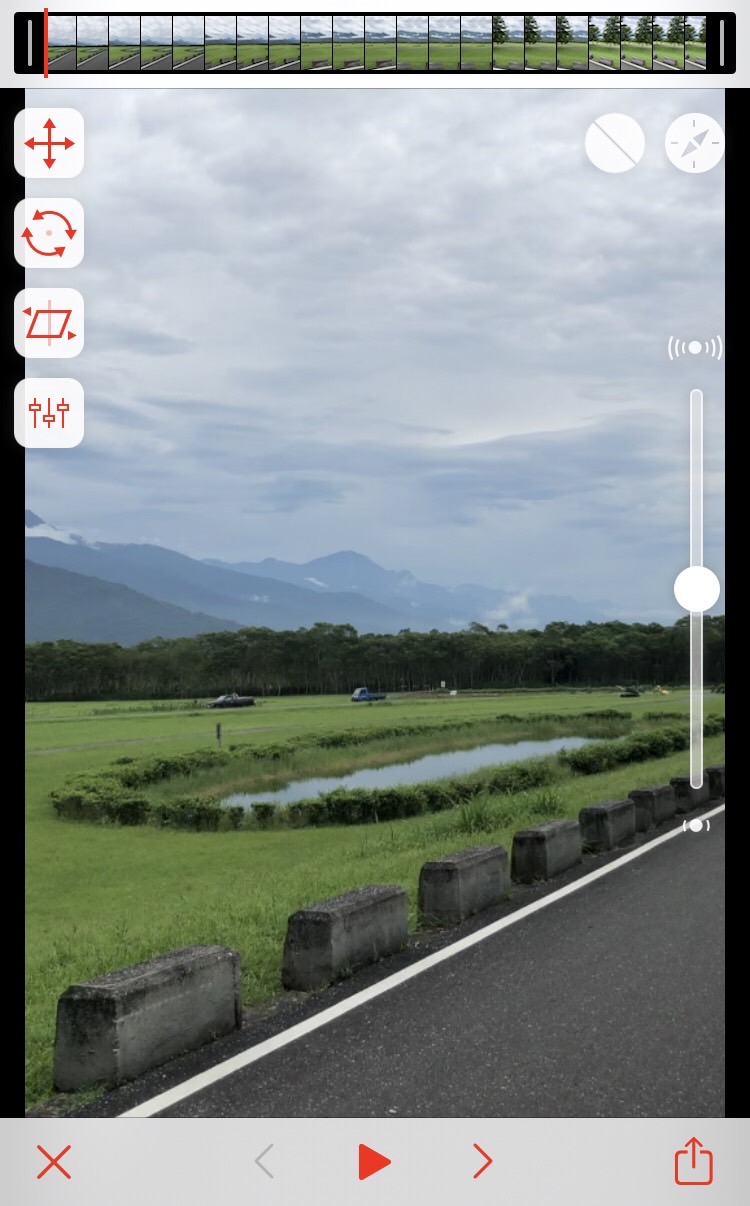
Emulsio 5 主打影片穩定效果,一打開介面就會跳出引導,上傳希望修復的影片後,會有水平及垂直穩定調整、旋轉畫面調整及人手晃動造成的圖像扭曲調整,可以修復影片畫質。
以上調整也都提供微調效果及前後對比設計,十分易於操作。
如果是單純出現影片晃動問題,也可以使用 Emulsio 5 的「晃動移除」功能來調整。
比較可惜的是,Emulsio 5 並不具備較進階的編輯工具或影片亮度調整功能等,只能修復影片畫質和晃動,功能較單一,如果有其他後製需求就得下載其他 App 來輔助。
優點
- 引導清晰
- 晃動穩定修復功能完整
- 易於使用
缺點
- 沒有完整影片編輯功能
- 升級後才可消除浮水印
5 款超實用影片畫質修復軟體推薦
影片畫質修復軟體推薦 1: 威力導演
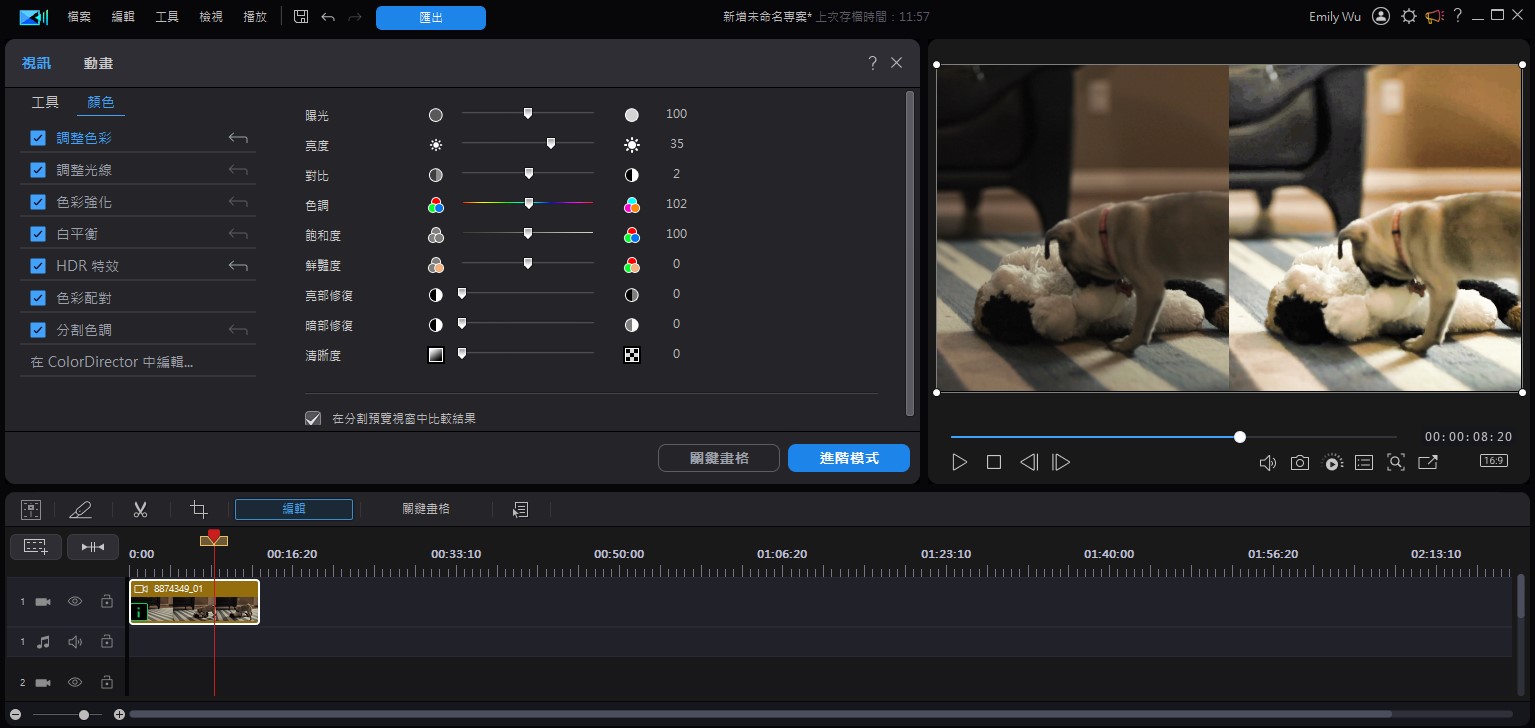
威力導演提供影片剪輯所需的一系列基本工具,可輕鬆剪接、裁切、翻轉、旋轉影片,也可以修復影片畫質,同時還有速度與縮放工具,以及畫質修復功能。
這套軟體其中一項特色就是它直觀的編輯介面,無論是要對影片顏色進行校正,或是對影片音訊進行調整都很簡單,而且其中搭載的一系列 AI 輔助工具,能讓影片畫質修復過程變得更快速且輕鬆。
也正因為如此,威力導演非常適合初學者,簡單、好上手的操作介面,使新手可以輕鬆找到自己習慣的剪輯方式,輕鬆學會裡面的各種畫質修復功能。
威力導演提供的畫質修復工具包括「視訊工具」與「視訊顏色」兩種類型,「視訊工具」主要有:視訊穩定器、視訊降噪、鏡頭校正及運動攝影工房等,即使拍攝當下有小瑕疵也能輕鬆補救。
而「視訊顏色」則有:色彩、光線、強化、白平衡、HDR特效、色彩配對及分割色調等一系列影像調整工具,清楚呈現心中的畫面與氛圍。
除此之外,威力導演也提供進階的編輯功能,同時結合 AI 技術,例如色度去背功能、精準的關鍵畫格控制工具,協助新手做出專業級的影音作品!
查看電腦影片畫質修復重點技巧,提升你的影片品質,教學請點擊此處 >
其中具備的修復、提升影片功能
- 影片濾鏡與 LUTs 色彩增強功能
- 強大的視訊穩定功能,修復模糊畫面
- 音訊降噪和移除風聲
- 輕鬆置換天空背景
優點
- 清楚直觀的操作介面
- AI 技術輔助
- 定期更新功能與新增內容
- 威力導演 365 版本內含數百萬款免版稅授權素材
缺點
- 免費版本輸出時會有浮水印
影片畫質修復軟體推薦 2:Pinnacle Studio
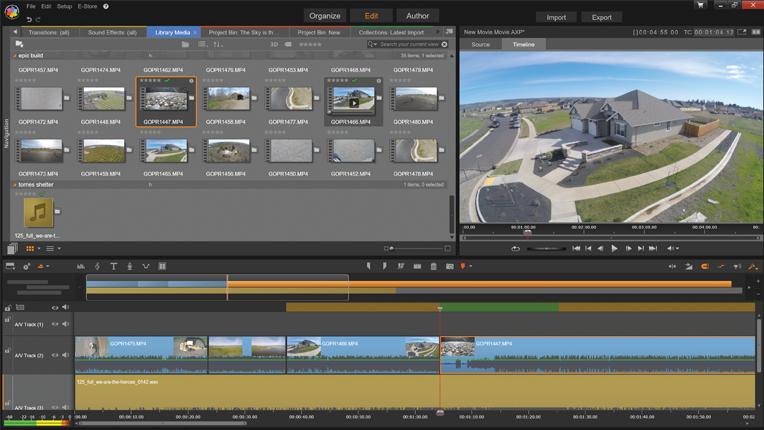
Pinnacle Studio 是一款經典的 Windows 影片編輯軟體,提供 30 天免費試用期,試用到期後,需要購買永久版本。
這套軟體提供許多易於使用的基本功能、多款改善影片品質的效果,還有修復影片晃動的工具。
在 Pinnacle Studio 的眾多工具中,你可以找到多機編輯功能、添加轉場效果和文字,同時它也支援 360 度影片。
此外,這套軟體還能輸出 4K 畫質的影片!
如果要提高影片品質、改善影像,這套軟體是一個很好的選擇,但是它相較之下比較複雜,對初學者不太友善。
其中具備的修復、提升影片功能
- 具備所有影片剪輯基本工具
- 視訊穩定
- 色彩校正工具
- 輸出畫質高達 4K
優點
- 豐富的編輯功能
- 適合預算有限者
- 以 4K 畫質輸出影片
缺點
- 新手難上手
- 沒有 Mac 版本
- 沒有中文版本
影片畫質修復軟體推薦 3: Windows Movie Maker

Windows Movie Maker 提供影片剪輯所需的所有基本工具,其介面以的 Windows 風格創建,展現了獨特的 Windows 介面操作特色,對於熟悉 Windows 的用戶來說相對簡單,可以快速上手編輯你的影片。
但是請注意,目前在Windows 10 中 Windows Movie Maker 已不再提供下載,需要改用 Windows 10 內建的 [相片] App 來製作影片。
如果你是業餘用戶,想要快速找到一款最簡單的編輯軟體來製作、優化影片,那麼 Windows Movie Maker 絕對是最簡單方便的選擇。它可以協助你快速修剪片段、添加 3D 效果,還能套用濾鏡,能完美地滿足你最基本的需求。
其中具備的修復、提升影片功能
- 簡單易用的基本工具
- 內建模板、標題和效果
- 一些簡單的音訊工具
優點
- 非常容易使用
- 乾淨、清楚的介面
- 提供一些簡單的自訂功能
缺點
- 無法進行進階的客製調整
影片畫質修復軟體推薦 4:Avidemux
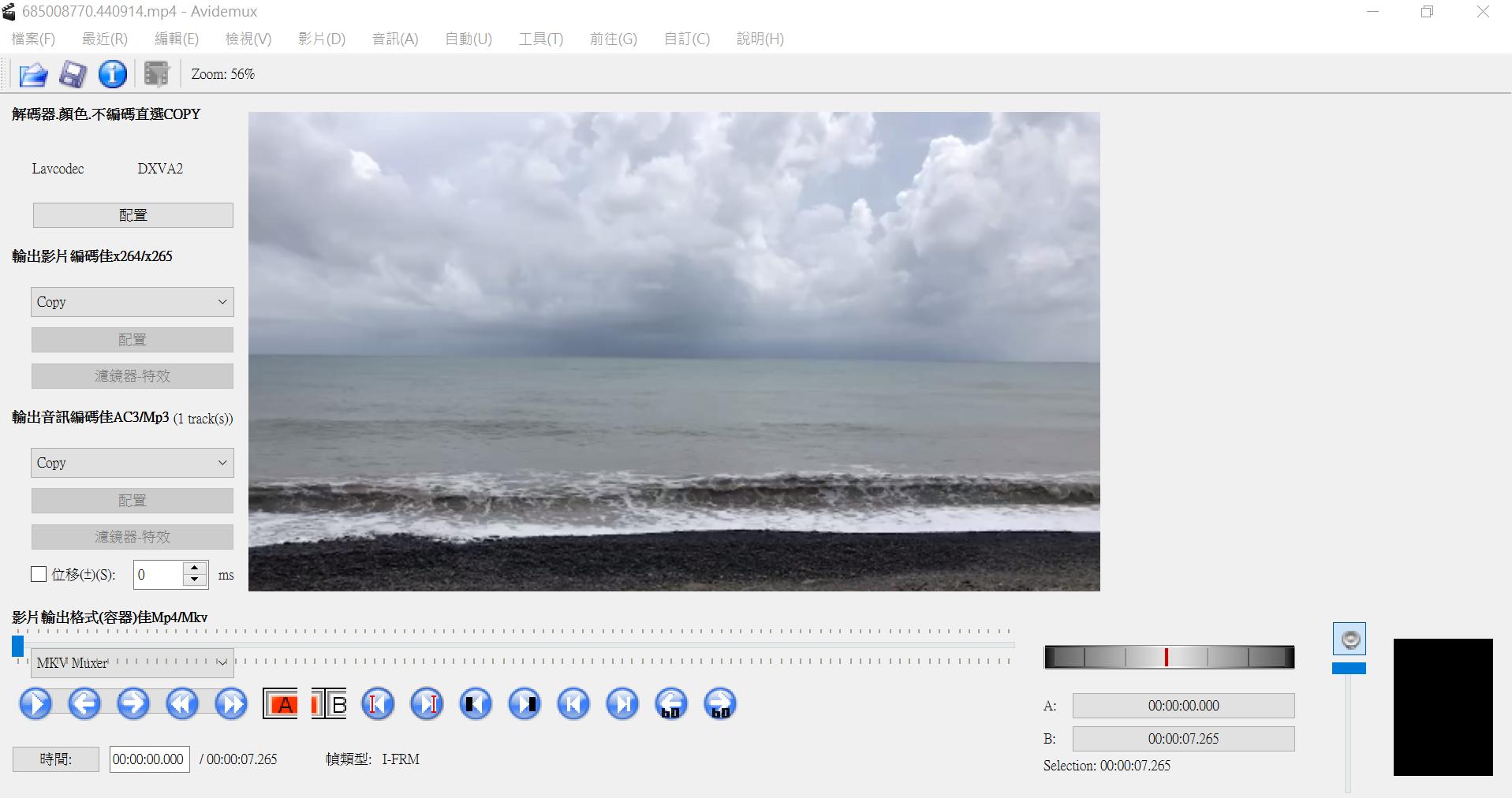
Avidemux 是款免費好用的影音剪輯軟體,它的主要功能之一是擁有多種輸出格式,讓創作者能以更高的品質輸出影片。
這套軟體提供基本的影片剪輯工具,還提供了穩定和轉換影片畫質的工具,可以令人滿意地提高影片品質。
但我們必須老實說,它的介面比較傳統,對於現代的用戶來說,需要花一些時間來適應它。不過如果你熟悉了這款軟體的介面與操作方式後,會發現這套軟體對你有很大的幫助。
其中具備的修復、提升影片功能
- 基本工具
- 視訊穩定
- 提供多元格式支援
優點
- 開放與免費
- 多元的音訊和視訊格式
缺點
- 介面較過時
- 較無進階的編輯功能
影片畫質修復軟體推薦 5:Shotcut
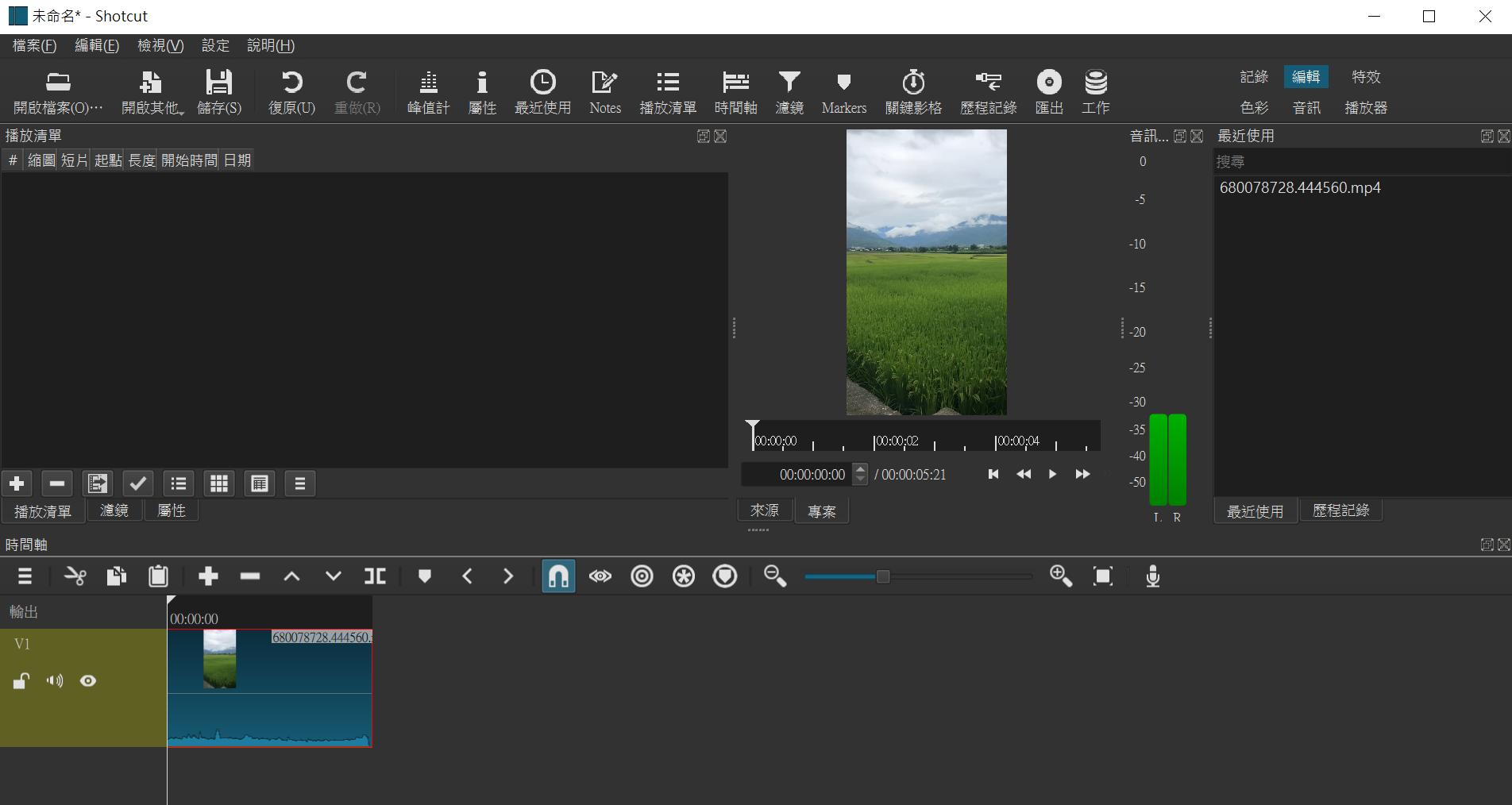
Shotcut 是一款跨平台的影片編輯軟體,具有多種強大的功能,可以解決你可能遇到的任何影片畫質不佳的問題。
這款軟體免費且開放原始碼,支援眾多影音格式和編解碼器,你還可以根據需要自訂介面。
其中它也提供 4K 畫質輸出與時間軸功能,為你的影片提供更多的編輯可能性。
但是,這套軟體不像威力導演那樣直觀、好上手,在 ShotCut 中,你可能需要花費幾個小時才能完全掌握它。
其中具備的修復、提升影片功能
- 以 4K 畫質輸出
- 影片特效與濾鏡
- 音訊編輯
優點
- 跨平台兼容
- 提供教學內容
缺點
- 需要時間學習才能上手
- 較少專業影音編輯工具
1 款線上影片畫質修復工具推薦
影片畫質修復軟體推薦 1:MyEdit
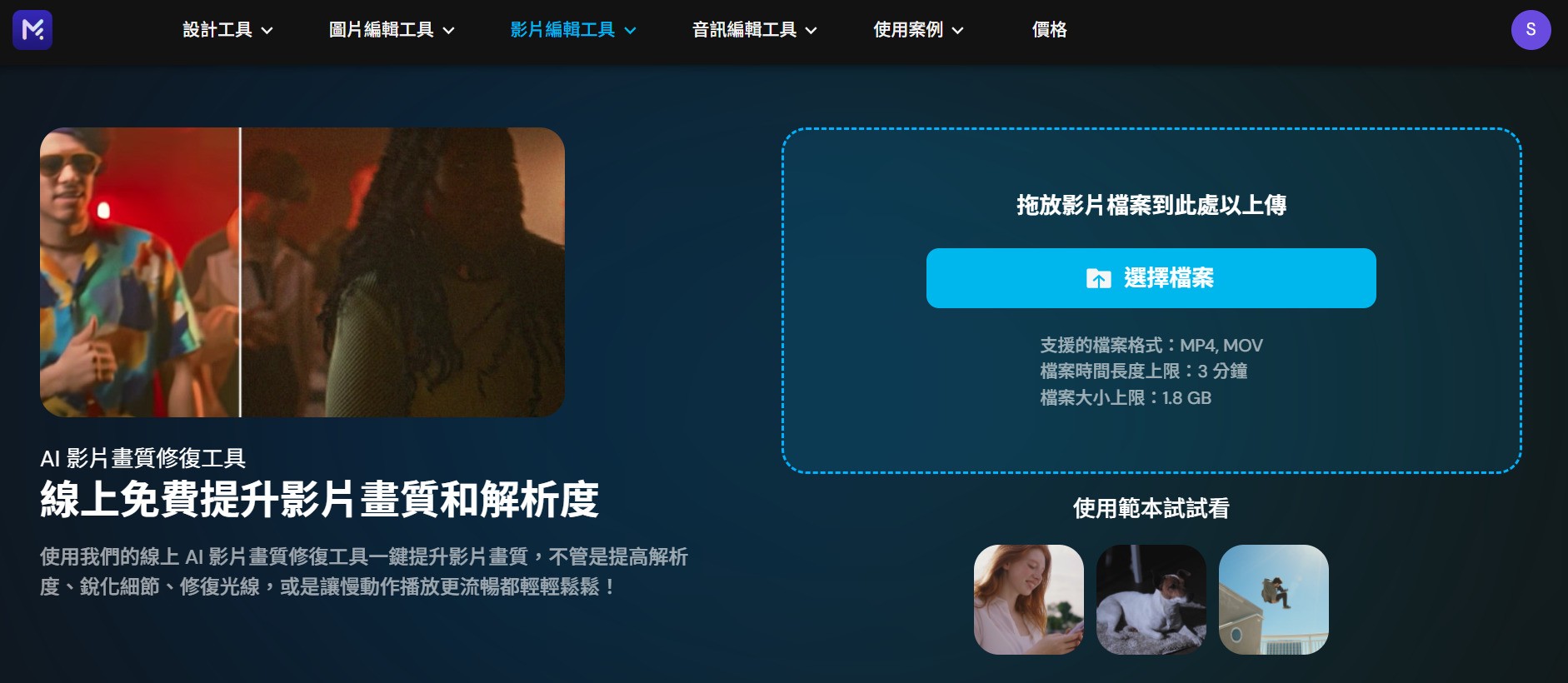
你是否曾因影片畫質不佳、畫面模糊或光線不足而感到困擾?MyEdit 這款線上影片畫質修復工具,正是專為了解決這些問題而設計的 AI 利器!
其中 MyEdit 的「AI 影片畫質修復」功能透過強大的 AI 影像增強技術,能夠智慧分析並修復影片中的各種缺陷,讓你老舊、低解析度或手機隨手拍的影片,瞬間升級為清晰、銳利的高畫質作品。
你可以自由選擇想要影片降噪、畫質修復、光線調整還是畫面補幀,而且隨時隨地只要能夠上網,即可直接操作使用!
其中具備的修復、提升影片功能
- 畫質修復
- 影片降噪
- 調整光線
- 畫面補幀
優點
- 清楚直觀的操作介面
- 隨時隨地上網即可存取
- AI 技術輔助
- 適用於各種社群平台
缺點
- 免費版有使用限制
如何用手機 3 步驟完成影片畫質修復?
拍攝時晃動而導致影片畫質不佳,是許多人想要改善影片畫質的原因。
以下將用威力導演 App iOS 版示範,該如何用手機一鍵減少影片晃動情況並強化影片色調,快速完成影片畫質修復。
建議可以先免費下載威力導演 App,就能跟著我們的教學步驟一起使用讓影片畫質變好的 App!
- 匯入影片
- 從四項影片畫質修復功能中,選擇想要套用的功能。
- 匯出經修復的影片
打開威力導演 App 後,選擇首頁捷徑中的「影像修復」,並匯入想要修復的影片。
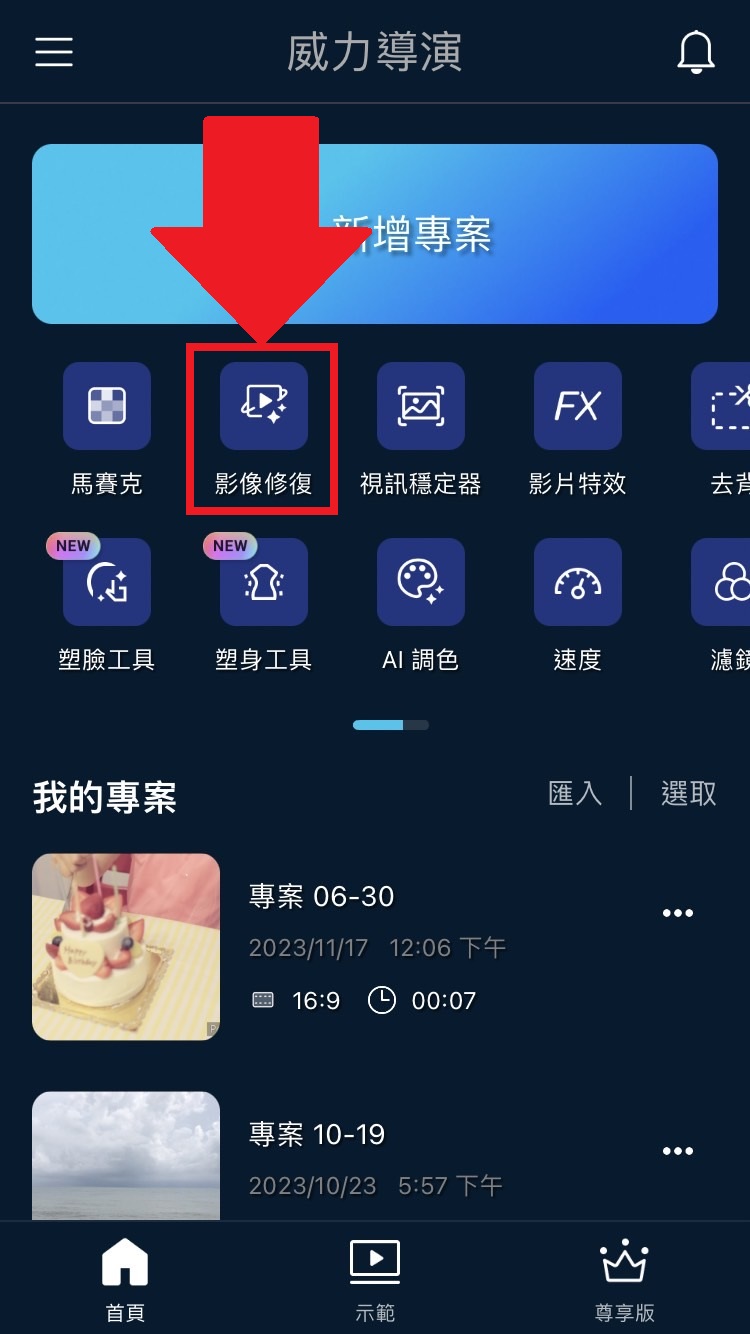
共有影片降噪、畫面補幀、AI 調色和視訊穩定器四種工具可選,AI 調色和視訊穩定器還可點擊調整修復強度。
選好後,點選下方的「進行影片畫質修復」按鈕,AI 系統就會開始自動修復影片。
.jpg)
你可以在比較模式中左右拉動中間的線條,比較套用前後的效果。確認沒問題後,點選右上角的「匯出」即可輸出影片。
.jpg)
如果你想要進行更細膩的調整,也可以於匯入影片後點選工具列中的「視訊穩定器」或其他影片畫質修復功能,進行影片修復。
.jpg)
.jpg)
如何用電腦軟體 3 步驟完成影片畫質修復?
光源不足或色調過暗也是最常見的影片畫質問題之一,因此本次教學以白平衡等影片畫質修復功能為主。
在威力導演中有至少 10 項修修補/加強影片畫質的設定,能夠讓你拯救珍貴的影片紀錄,還減少許多複雜的操作。在教學開始前,推薦你先免費下載威力導演軟體,跟著我們快速提升影片畫質!
在教學開始前,推薦你先免費下載威力導演,跟著我們快速提升影片畫質!

- 匯入影片
- 點選編輯
- 完成影像畫質修復
點選媒體內容將影片原檔拉至時間軸。
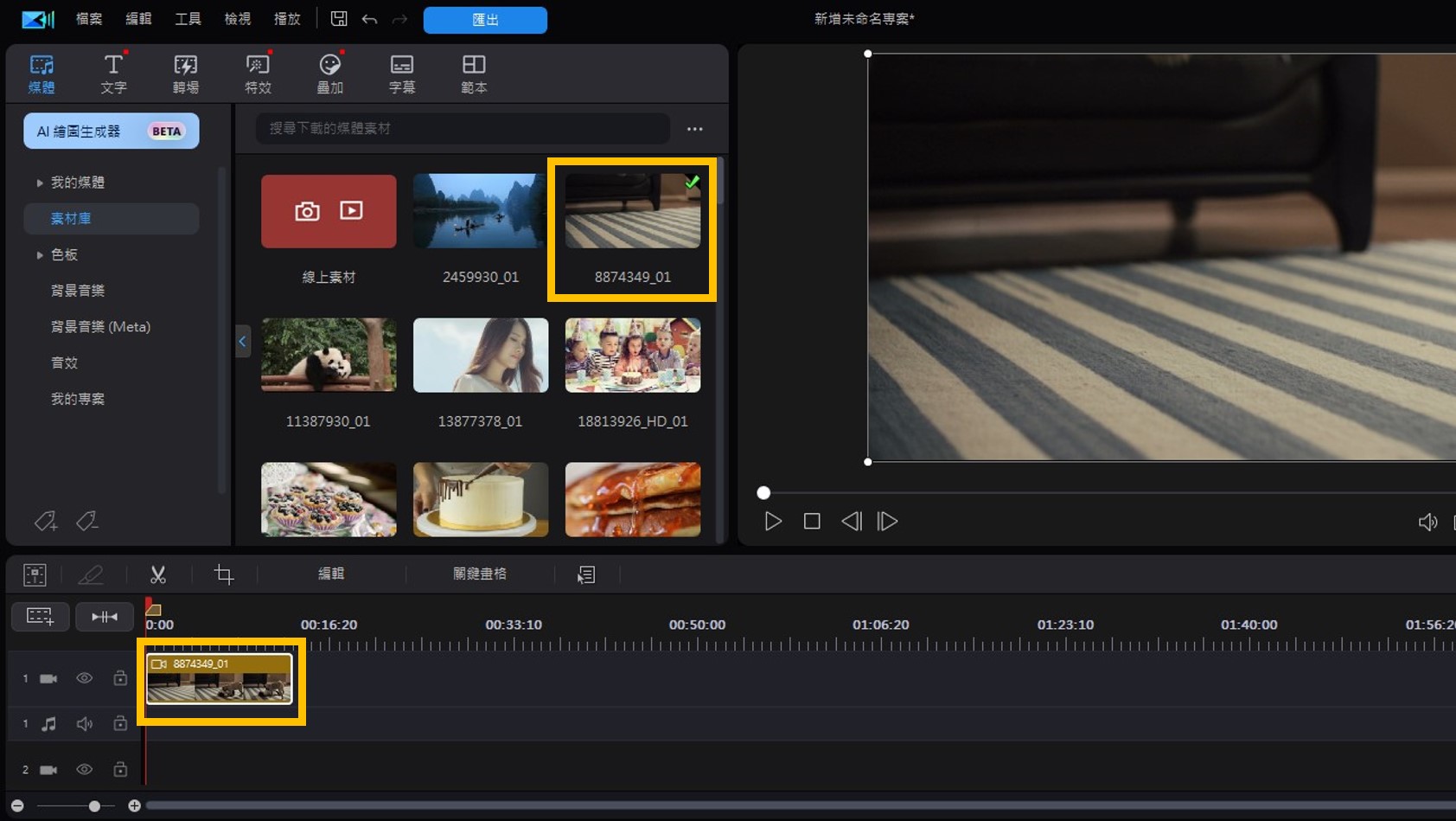
先選取影片片段,並點選編輯可打開完整列表,從中可選取及比較提升畫質前後的效果。
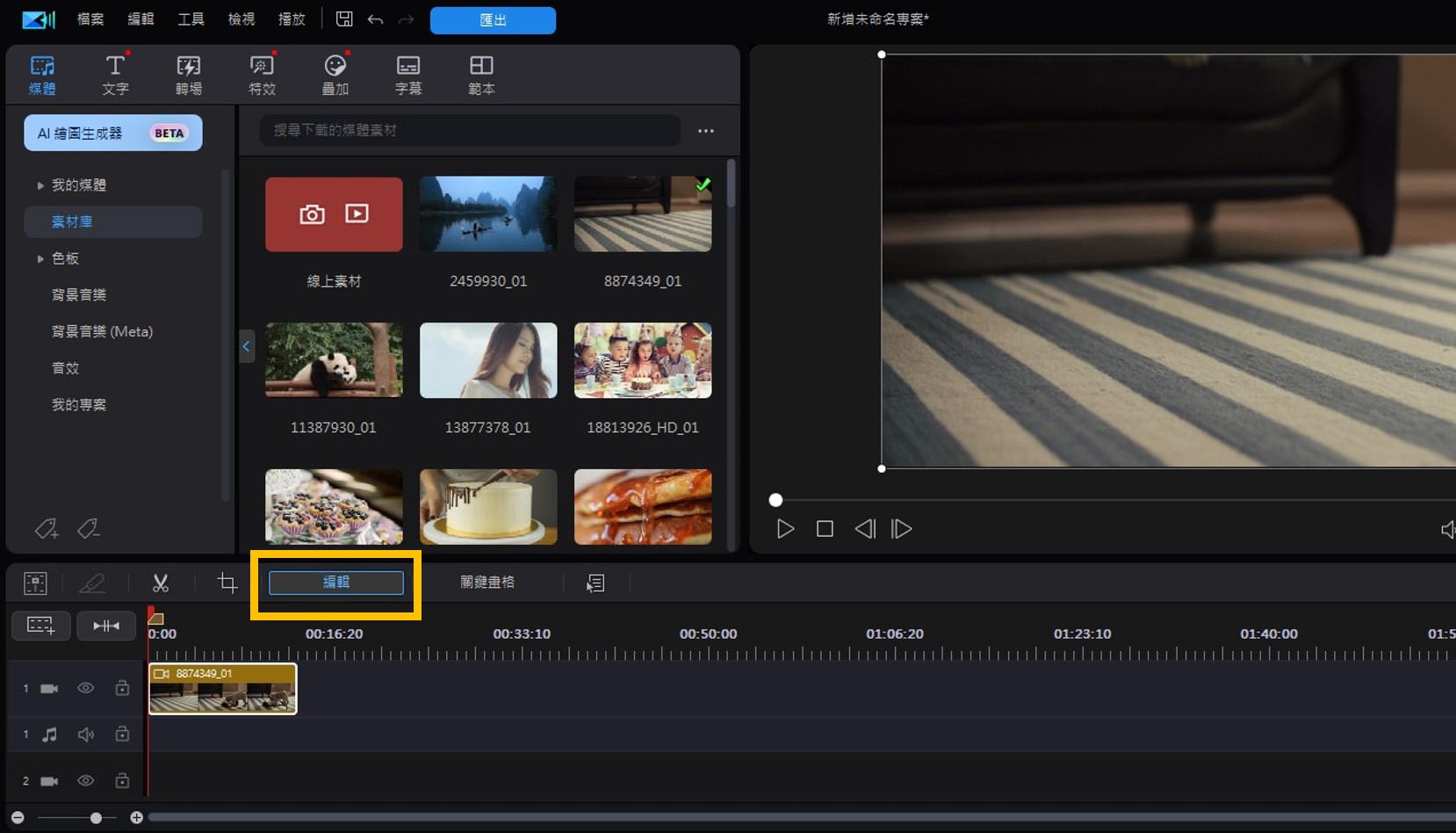
從視訊工具及視訊顏色中挑選畫質修復需求,例如點選調整光線及白平衡可快速改善影片光源不足或色調偏暗的問題,另外還有改善晃動的視訊穩定器等。
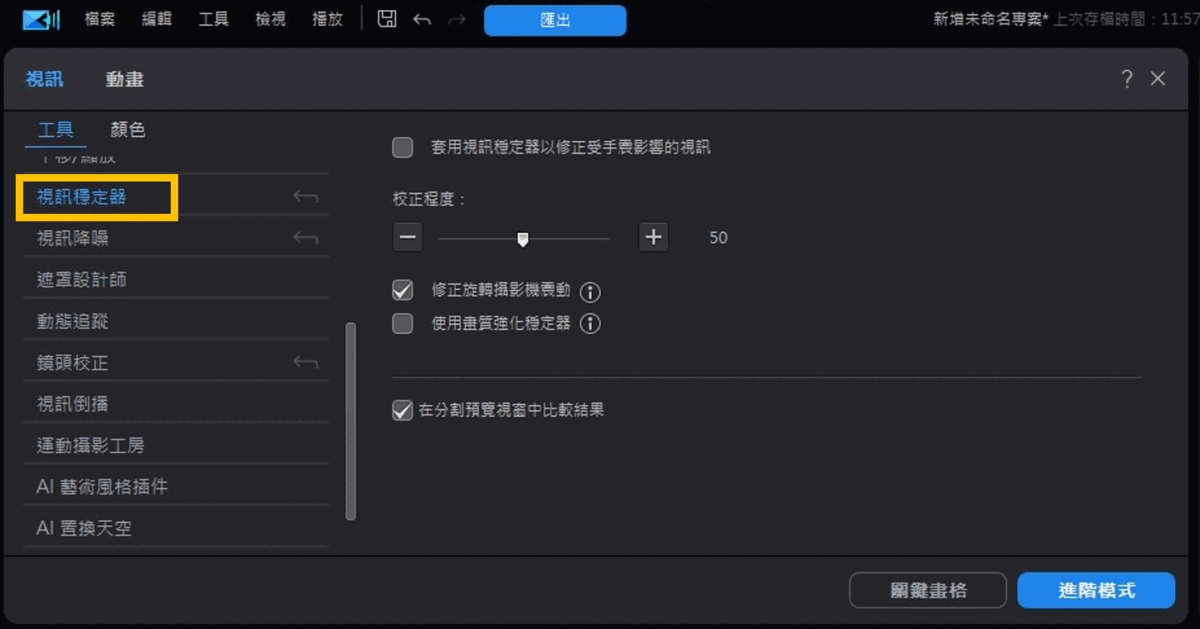
5 個影音畫質提升技巧
了解了基本的影片畫質修復流程,接下來將認識更多提升影片畫質的技巧及功能。
1. 基本工具

首先,提高影片畫質的最佳方法之一,就是妥善使用各種基本編輯工具,例如,我們建議使用剪裁工具,修剪掉一些不適合的片段,還可以嘗試裁切、旋轉、翻轉與調整速度等功能,以此保留並強調影片精華。
2. 色彩修復
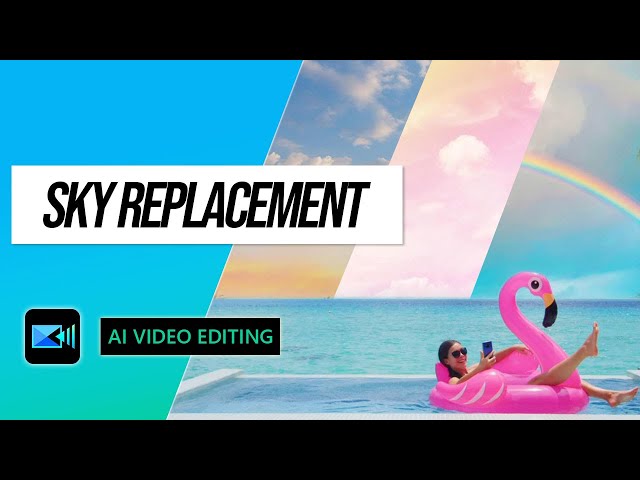
色彩增強與修復是在編輯影片時需要用到的重要功能之一,這項功能可以有效提高影片的成像與品質。調整影片色彩可以透過多種方式完成,包括調整對比度、提高亮度、使用濾鏡與LUT 色彩風格檔來為影片注入不同的色彩氛圍,另外還可以考慮使用威力導演的天空置換功能,直接替換灰濛濛的天空,將天空背景變得晴朗且明亮。
3. 音訊調整

編輯影片時,很容易遇上原始影片素材音質很差的情況。而這些問題可以靠威力導演的功能協助改善,例如,你可以透過AI 智慧降噪功能來減少環境音的干擾,讓觀眾可以集中注意力在影片的對話上,也能使用音訊閃避功能,在有人說話時自動減少背景音樂。軟體裡還有多款音訊修復與輔助工具,能抑制風聲,還你清晰的音訊!
4. 視訊穩定

擁有穩定的影像是整個影音作品成功的關鍵,但是拍攝時常會因為手持拍攝的原因,造成影片素材晃動不穩。這個時候要記得使用編輯軟體內的視訊穩定工具,在開始編輯時,先讓你的基本影片素材都先流暢穩定。而以上我們介紹的軟體幾乎都具有視訊穩定的功能,其中的威力導演更具備360° 影片穩定功能。
5. 解析度

影片的解析度至關重要,記得要根據你的平台需求,選擇正確的輸出格式,如果追求畫質,記得選擇輸出 4K 畫質,如果要製作的是全景影片,請記得輸出格式選擇 360° 影片。威力導演 365 訂閱方案中也提供的一些修正套件,可提供卓越的影像清晰效果。
免費下載影片畫質修復軟體/App
修復影片畫質,比你想像中還要簡單!只要有好的影片畫質修復軟體/App,就不用再忍痛放棄珍貴的片段,從修復影片品質、修剪片段到添加特效,都能輕鬆完成。
威力導演 App 和軟體具備視訊穩定器、銳利度、亮度和對比等影片畫質修復功能,且介面直觀易操作,影片剪輯新手也能快速修復影片,重獲高品質影片!
立即下載威力導演,協助你大幅提高影片品質!
影片畫質修復常見問題
推薦可以免費下載「威力導演」這款免費影片剪輯 App,它內建視訊穩定器、銳利度、對比、亮度和色溫等影片畫質修復工具,且介面簡單易操作,簡單點幾下就能重獲高品質影片。
請先免費下載影片剪輯 App「威力導演」,匯入影片後點選影片,點選下方工具列中的「視訊穩定器」來減少影片晃動程度,或點選「調整」來調整銳利度、亮度、色調等。也可以透過首頁捷徑中的「影像修復」來一鍵 AI 修復影片畫質。
以下是我們推薦 2026 年最實用的 5 款軟體,協助你快速製作出高品質的影音作品。
- 威力導演
- Pinnacle Studio
- Windows Movie Maker
- Avidemux
- Shotcut
有多種方法可以提高影片品質,然而有些功能是必要的,這次一定要學起來。
以下我們列出對增強影片、改善影像很重要的一些功能,讓你在選擇編輯軟體時可以多加參考:
- 以高畫質解析度輸出影片
- 校正影像色彩
- 音訊調整
- 添加特效、動態標題與濾鏡
- 視訊穩定工具
針對不同影片畫質修復和提升問題你可以使用以下功能,以威力導演為例:
- 色彩校正工具:可以處理影片太暗或太亮,或者是影像顏色不平衡等問題,調整影像畫質。
- 影像降噪工具:當你的影片出現顆粒感或像素化,且並非刻意設計的效果,可以使用降噪來恢復清晰畫面。
- 影像穩定器:當你用運動相機鏡頭記錄動態活動,可以利用穩定器來修復抖動的影像。
- 鏡頭校正:可消除魚眼效果。